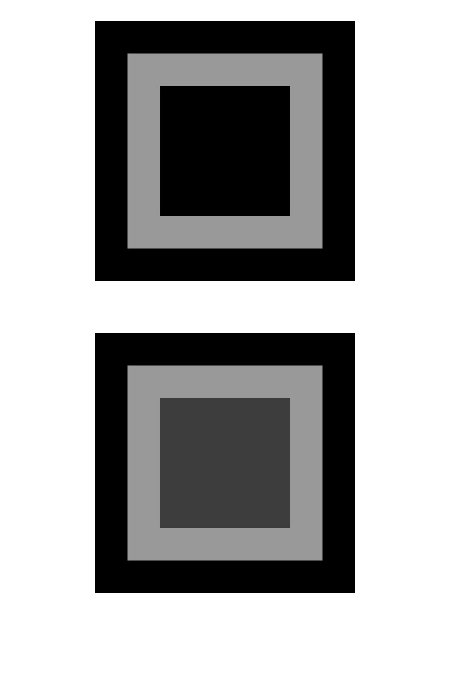图像效果
设置组件的模糊、阴影、球面效果以及设置图片的图像效果。
说明:
从API Version 7开始支持。后续版本如有新增内容,则采用上角标单独标记该内容的起始版本。
属性
| 名称 | 参数类型 | 默认值 | 描述 |
|---|---|---|---|
| blur | number | - | 为当前组件添加内容模糊效果,入参为模糊半径,模糊半径越大越模糊,为0时不模糊。 取值范围:[0, +∞) 从API version 9开始,该接口支持在ArkTS卡片中使用。 |
| backdropBlur | number | - | 为当前组件添加背景模糊效果,入参为模糊半径,模糊半径越大越模糊,为0时不模糊。 取值范围:[0, +∞) 从API version 9开始,该接口支持在ArkTS卡片中使用。 |
| shadow | ShadowOptions | ShadowStyle10+ | - | 为当前组件添加阴影效果。 入参类型为ShadowOptions时,可以指定模糊半径、阴影的颜色、X轴和Y轴的偏移量。 入参类型为ShadowStyle时,可指定不同阴影样式。 从API version 9开始,该接口支持在ArkTS卡片中使用,ArkTS卡片上不支持参数为 ShadowStyle类型。 |
| grayscale | number | 0.0 | 为当前组件添加灰度效果。值定义为灰度转换的比例,入参1.0则完全转为灰度图像,入参则0.0图像无变化,入参在0.0和1.0之间时,效果呈线性变化。(百分比) 取值范围:[0.0, 1.0] 说明: 设置小于0.0的值时,按值为0.0处理,设置大于1.0的值时,按值为1.0处理。 从API version 9开始,该接口支持在ArkTS卡片中使用。 |
| brightness | number | 1.0 | 为当前组件添加高光效果,入参为高光比例,值为1时没有效果,小于1时亮度变暗,0为全黑,大于1时亮度增加,数值越大亮度越大,但大于2后亮度效果变化不明显。 推荐取值范围:[0, 2] 说明: 设置小于0的值时,按值为0处理。 从API version 9开始,该接口支持在ArkTS卡片中使用。 |
| saturate | number | 1.0 | 为当前组件添加饱和度效果,饱和度为颜色中的含色成分和消色成分(灰)的比例,入参为1时,显示原图像,大于1时含色成分越大,饱和度越大,小于1时消色成分越大,饱和度越小。(百分比) 取值范围:[0, 50) 说明: 设置小于0的值时,按值为0处理。 从API version 9开始,该接口支持在ArkTS卡片中使用。 |
| contrast | number | 1.0 | 为当前组件添加对比度效果,入参为对比度的值。值为1时,显示原图,大于1时,值越大对比度越高,图像越清晰醒目,小于1时,值越小对比度越低,当对比度为0时,图像变为全灰。(百分比) 推荐取值范围:[0, 10) 说明: 设置小于0的值时,按值为0处理。 从API version 9开始,该接口支持在ArkTS卡片中使用。 |
| invert | number | 0 | 反转输入的图像。入参为图像反转的比例,值为1时完全反转,值为0则图像无变化。(百分比) 取值范围:[0, 1] 说明: 设置小于0的值时,按值为0处理。 从API version 9开始,该接口支持在ArkTS卡片中使用。 |
| sepia | number | 0 | 将图像转换为深褐色。入参为图像反转的比例,值为1则完全是深褐色的,值为0图像无变化。 (百分比) 从API version 9开始,该接口支持在ArkTS卡片中使用。 |
| hueRotate | number | string | '0deg' | 色相旋转效果,输入参数为旋转角度。 取值范围:(-∞, +∞) 说明: 色调旋转360度会显示原始颜色。先将色调旋转180 度,然后再旋转-180度会显示原始颜色。数据类型为number时,值为90和'90deg'效果一致。 从API version 9开始,该接口支持在ArkTS卡片中使用。 |
| colorBlend 7+ | Color | string | Resource | - | 为当前组件添加颜色叠加效果,入参为叠加的颜色。 从API version 9开始,该接口支持在ArkTS卡片中使用。 |
| sphericalEffect10+ | number | - | 设置组件的图像球面化程度。 取值范围:[0,1]。 说明: 1. 如果value等于0则图像保持原样,如果value等于1则图像为完全球面化效果。在0和1之间,数值越大,则球面化程度越高。 value < 0 或者 value > 1为异常情况,value < 0按0处理,value > 1按1处理。2. 如果组件的图像使用异步加载,则不支持球面效果。例如Image组件默认使用异步加载,如果要使用球面效果,就要设置 syncLoad为true,但是这种做法不推荐。backgroundImage也是使用异步加载,所以如果设置了backgroundImage,不支持球面效果。3. 如果组件设置了阴影,不支持球面效果。 系统接口: 此接口为系统接口。 |
| lightUpEffect10+ | number | - | 设置组件图像亮起程度。 取值范围:[0,1]。 如果value等于0则图像为全黑,如果value等于1则图像为全亮效果。0到1之间数值越大,表示图像亮度越高。 value < 0 或者 value > 1为异常情况,value < 0按0处理,value > 1按1处理。 系统接口: 此接口为系统接口。 |
| pixelStretchEffect10+ | PixelStretchEffectOptions | - | 设置组件的图像边缘像素扩展距离。 参数 options包括上下左右四个方向的边缘像素扩展距离。说明: 1. 如果距离为正值,表示向外扩展,放大原来图像大小。上下左右四个方向分别用边缘像素填充,填充的距离即为设置的边缘扩展的距离。 2. 如果距离为负值,表示内缩,但是最终图像大小不变。 内缩方式: 图像根据 options的设置缩小,缩小大小为四个方向边缘扩展距离的绝对值。图像用边缘像素扩展到原来大小。 3. 对 options的输入约束:上下左右四个方向的扩展统一为非正值或者非负值。即四个边同时向外扩或者内缩,方向一致。 所有方向的输入均为百分比或者具体值,不支持百分比和具体值混用。 所有异常情况下,显示为{0,0,0,0}效果,即跟原图保持一致。 系统接口: 此接口为系统接口。 |
| linearGradientBlur10+ | value: number, { fractionStops:Array<FractionStop>, direction:GradientDirection } |
- | 为当前组件添加内容线性渐变模糊效果, -value为模糊半径,模糊半径越大越模糊,为0时不模糊。取值范围:[0, 60] 线性梯度模糊包含两个部分fractionStops和direction -fractionStops数组中保存的每一个二元数组(取值0-1,小于0则为0,大于0则为1)表示[模糊程度, 模糊位置];模糊位置需严格递增,开发者传入的数据不符合规范会记录日志,渐变模糊数组中二元数组个数必须大于等于2,否则渐变模糊不生效 -direction为渐变模糊方向,默认值为GradientDirection.Bottom 从API version 10开始,该接口支持在ArkTS卡片中使用。 |
| renderGroup10+ | boolean | false | 设置当前控件和子控件是否先整体离屏渲染绘制后再与父控件融合绘制。当前控件的不透明度不为1时绘制效果可能有差异。 |
FractionStop
FractionStop = [ number, number ]
定义模糊段。元组中的第一个元素表示分数。该值的范围为[0,1]。值1表示不透明,0表示完全透明。第二个元素表示停止位置。该值的范围为[0,1]。值1表示区域结束位置,0表示区域开始位置。
ShadowOptions对象说明
阴影属性集合,用于设置阴影的模糊半径、阴影的颜色、X轴和Y轴的偏移量。
从API version 9开始,该接口支持在ArkTS卡片中使用。
| 名称 | 类型 | 必填 | 说明 |
|---|---|---|---|
| radius | number | Resource | 是 | 阴影模糊半径。 取值范围:[0, +∞) 说明: 设置小于0的值时,按值为0处理。 |
| type10+ | ShadowType | 否 | 阴影类型。 默认为COLOR。 |
| color | Color | string | Resource | 否 | 阴影的颜色。 默认为黑色。 |
| offsetX | number | Resource | 否 | 阴影的X轴偏移量。 默认为0。 |
| offsetY | number | Resource | 否 | 阴影的Y轴偏移量。 默认为0。 |
ShadowStyle10+枚举说明
| 名称 | 描述 |
|---|---|
| OUTER_DEFAULT_XS | 超小阴影。 |
| OUTER_DEFAULT_SM | 小阴影。 |
| OUTER_DEFAULT_MD | 中阴影。 |
| OUTER_DEFAULT_LG | 大阴影。 |
| OUTER_FLOATING_SM | 浮动小阴影。 |
| OUTER_FLOATING_MD | 浮动中阴影。 |
示例
示例1
模糊属性的用法,blur内容模糊,backdropBlur背景模糊。
// xxx.ets
@Entry
@Component
struct BlurEffectsExample {
build() {
Column({ space: 10 }) {
// 对字体进行模糊
Text('font blur').fontSize(15).fontColor(0xCCCCCC).width('90%')
Flex({ alignItems: ItemAlign.Center }) {
Text('original text').margin(10)
Text('blur text')
.blur(1).margin(10)
Text('blur text')
.blur(2).margin(10)
Text('blur text')
.blur(3).margin(10)
}.width('90%').height(40)
.backgroundColor(0xF9CF93)
// 对背景进行模糊
Text('backdropBlur').fontSize(15).fontColor(0xCCCCCC).width('90%')
Text()
.width('90%')
.height(40)
.fontSize(16)
.backdropBlur(3)
.backgroundImage('/pages/attrs/image/image.jpg')
.backgroundImageSize({ width: 1200, height: 160 })
}.width('100%').margin({ top: 5 })
}
}
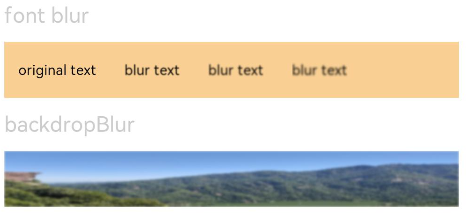
示例2
设置图片的效果,包括阴影,灰度,高光,饱和度,对比度,图像反转,叠色,色相旋转等。
// xxx.ets
@Entry
@Component
struct ImageEffectsExample {
build() {
Column({ space: 10 }) {
// 添加阴影效果,图片效果不变
Text('shadow').fontSize(15).fontColor(0xCCCCCC).width('90%')
Image($r('app.media.image'))
.width('90%')
.height(40)
.shadow({ radius: 10, color: Color.Green, offsetX: 20, offsetY: 30 })
// 灰度效果0~1,越接近1,灰度越明显
Text('grayscale').fontSize(15).fontColor(0xCCCCCC).width('90%')
Image($r('app.media.image')).width('90%').height(40).grayscale(0.3)
Image($r('app.media.image')).width('90%').height(40).grayscale(0.8)
// 高光效果,1为正常图片,<1变暗,>1亮度增大
Text('brightness').fontSize(15).fontColor(0xCCCCCC).width('90%')
Image($r('app.media.image')).width('90%').height(40).brightness(1.2)
// 饱和度,原图为1
Text('saturate').fontSize(15).fontColor(0xCCCCCC).width('90%')
Image($r('app.media.image')).width('90%').height(40).saturate(2.0)
Image($r('app.media.image')).width('90%').height(40).saturate(0.7)
// 对比度,1为原图,>1值越大越清晰,<1值越小越模糊
Text('contrast').fontSize(15).fontColor(0xCCCCCC).width('90%')
Image($r('app.media.image')).width('90%').height(40).contrast(2.0)
Image($r('app.media.image')).width('90%').height(40).contrast(0.8)
// 图像反转比例
Text('invert').fontSize(15).fontColor(0xCCCCCC).width('90%')
Image($r('app.media.image')).width('90%').height(40).invert(0.2)
Image($r('app.media.image')).width('90%').height(40).invert(0.8)
// 叠色添加
Text('colorBlend').fontSize(15).fontColor(0xCCCCCC).width('90%')
Image($r('app.media.image')).width('90%').height(40).colorBlend(Color.Green)
Image($r('app.media.image')).width('90%').height(40).colorBlend(Color.Blue)
// 深褐色
Text('sepia').fontSize(15).fontColor(0xCCCCCC).width('90%')
Image($r('app.media.image')).width('90%').height(40).sepia(0.8)
// 色相旋转
Text('hueRotate').fontSize(15).fontColor(0xCCCCCC).width('90%')
Image($r('app.media.image')).width('90%').height(40).hueRotate(90)
}.width('100%').margin({ top: 5 })
}
}
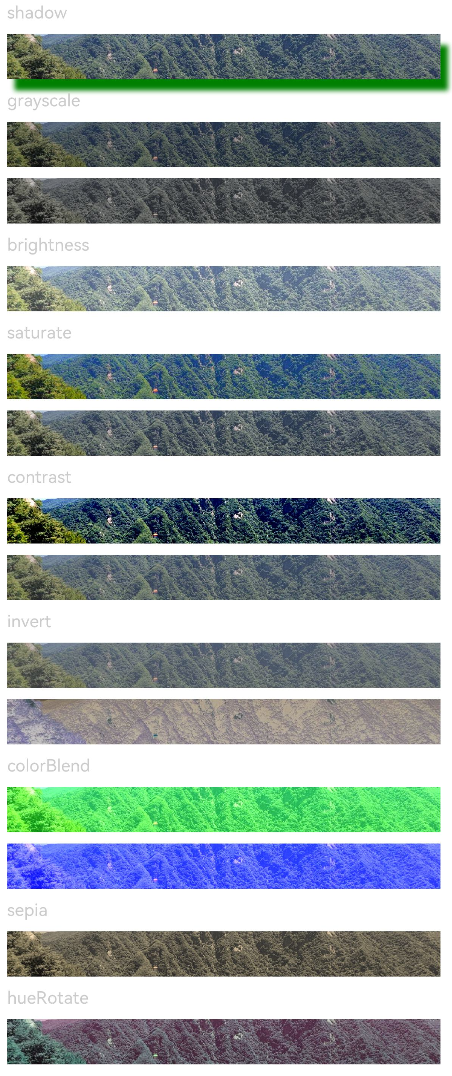
示例3
设置组件的图像球面效果。
// xxx.ets
@Entry
@Component
struct SphericalEffectExample {
build() {
Stack() {
TextInput({ placeholder: "请输入变化范围百分比([0%,100%])"})
.width('50%')
.height(35)
.type(InputType.Number)
.enterKeyType(EnterKeyType.Done)
.caretColor(Color.Red)
.placeholderColor(Color.Blue)
.placeholderFont({
size: 20,
style: FontStyle.Italic,
weight: FontWeight.Bold
})
.sphericalEffect(0.5)
}.alignContent(Alignment.Center).width("100%").height("100%")
}
}
效果图如下:

去掉sphericalEffect的设置,效果如下:

示例4
设置组件的图像渐亮效果。
// xxx.ets
@Entry
@Component
struct LightUpExample {
build() {
Stack() {
Text('This is the text content with letterSpacing 0.')
.letterSpacing(0)
.fontSize(12)
.border({ width: 1 })
.padding(10)
.width('50%')
.lightUpEffect(0.6)
}.alignContent(Alignment.Center).width("100%").height("100%")
}
}
效果图如下:
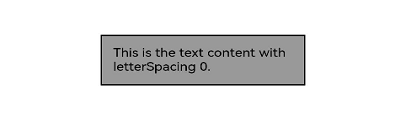
修改lightUpEffect参数值为0.2:
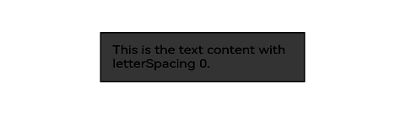
去掉lightUpEffect的设置,效果如下:
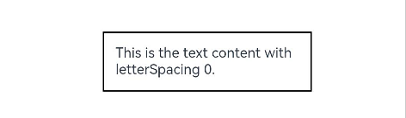
示例5
// xxx.ets
@Entry
@Component
struct LightUpExample {
@State isLunar: boolean = false
private selectedDate: Date = new Date('2028-08-08')
build() {
Stack() {
DatePicker({
start: new Date('1970-1-1'),
end: new Date('2100-1-1'),
selected: this.selectedDate
})
.lunar(this.isLunar)
.onDateChange((value: Date) => {
this.selectedDate = value
console.info('select current date is: ' + value.toString())
})
.lightUpEffect(0.6)
}.alignContent(Alignment.Center).width("100%").height("100%")
}
}
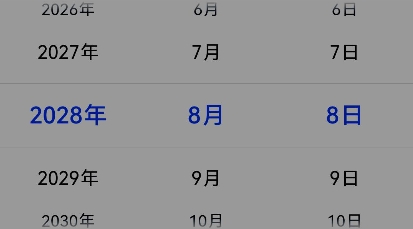
去掉lightUpEffect的设置,效果如下:
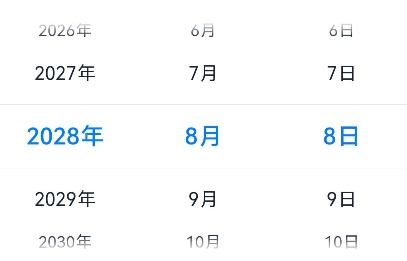
示例6
设置组件的图像边缘像素扩展效果。
// xxx.ets
@Entry
@Component
struct PixelStretchExample {
build() {
Stack() {
Text('This is the text content with letterSpacing 0.')
.letterSpacing(0)
.fontSize(12)
.border({ width: 1 })
.padding(10)
.clip(false)
.width('50%')
.pixelStretchEffect({top:10,left:10,right:10,bottom:10 })
}.alignContent(Alignment.Center).width("100%").height("100%")
}
}
效果图如下:
![]()
去掉pixelStretchEffect的设置,原图效果如下:
![]()
示例7
基于示例6,现在把边缘扩展距离改为非正值。
// xxx.ets
@Entry
@Component
struct PixelStretchExample {
build() {
Stack() {
Text('This is the text content with letterSpacing 0.')
.letterSpacing(0)
.fontSize(12)
.border({ width: 1 })
.padding(10)
.width('50%')
.pixelStretchEffect({top:-10,left:-10,right:-10,bottom:-10 })
}.alignContent(Alignment.Center).width("100%").height("100%")
}
}
效果图如下:
![]()
跟原图对比发现,效果图分两步实现:
1、原图大小缩小,缩小后的大小为原图大小减去像素
收缩的距离。例如,原图大小为100*100,设置了pixelStretchEffect({top:-10,left:-10, right:-10,bottom:-10 }),则缩小后的大小为(100-10-10)*(100-10-10),即80*80。
2、使用边缘像素扩展,将图像扩展为原图大小。
示例8
设置组件的内容线性渐变模糊效果。
// xxx.ets
@Entry
@Component
struct ImageExample1 {
private_resource1:Resource = $r('app.media.1')
@State image_src: Resource = this.private_resource1
build() {
Column() {
Flex({ direction: FlexDirection.Column, alignItems: ItemAlign.Start }) {
Row({ space: 5 }) {
Image(this.image_src)
.linearGradientBlur(60, { fractionStops: [[0,0],[0,0.33],[1,0.66],[1,1]], direction: GradientDirection.Bottom })
}
}
}
}
}

示例9
renderGroup示例
// xxx.ets
@Component
struct Component1 {
@Prop renderGroupValue: boolean;
build() {
Row() {
Row() {
Row()
.backgroundColor(Color.Black)
.width(100)
.height(100)
.opacity(1)
}
.backgroundColor(Color.White)
.width(150)
.height(150)
.justifyContent(FlexAlign.Center)
.opacity(0.6)
.renderGroup(this.renderGroupValue)
}
.backgroundColor(Color.Black)
.width(200)
.height(200)
.justifyContent(FlexAlign.Center)
.opacity(1)
}
}
@Entry
@Component
struct RenderGroupExample {
build() {
Column() {
Component1({renderGroupValue: true})
.margin(20)
Component1({renderGroupValue: false})
.margin(20)
}
.width("100%")
.height("100%")
.alignItems(HorizontalAlign.Center)
}
}